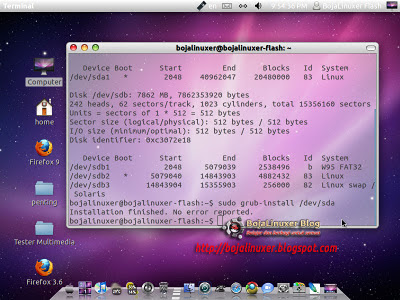
Pada tutorial ini, kami menginstall Ubuntu 11.10 kedalam flash disk seperti layaknya menginstall Ubuntu kedalam hardisk secara normal. Sitem Ubuntu dalam FD tersebut besifat portable sehingga bisa dijalankan bukan hanya dalam satu PC saja. Karena merupakan installasi normal, paket-paket yang diinstall dapat ditambah atau dikurangi sesuai kebutuhan dan tentu sesuai dengan ruang yang tersedia.Untuk menginstall Ubuntu 11.10 sekurangnya diperlukan sebuah FD berkapasitas 4GB lebih besar tentu lebih baik. Dalam contoh ini, kami menggunakan FD berkapasitas 8GB sehingga memiliki keleluasaan untuk menyusun partisi sesuai kebutuhan.
Tutorial ini tidak ditujukan bagi pemula dan atau yang baru belajar menginstall Ubuntu. Tidak disarankan dilakukan menggunakan laptop dan perangkat sejenisnya (meskipun memungkinkan) kecuali bagi mereka yang telah paham bagaimana meletakkan sistem sehingga tidak mempengaruhi sistem lain yang telah ada dalam hardisk-nya.
Selain sebuah flash disk seperti yang telah kami kemukakan di atas, sebuah PC dengan memori sekurangnya 1GB dan tentu CD/DVD drive lengkap dengan installer Ubuntu 11.10 versi desktop juga harus tersedia.
Sebelum memulai installasi sebaiknya lepas semua koneksi hardisk yang ada dalam PC sehingga nantinya yang terbaca saat installasi hanyalah flash disk yang digunakan saja. Putuskan koneksi internet jika tersedia karena itu akan memperlambat proses installasi serta mempersiapkan diri untuk bersabar karena proses installasi pada flash disk ini akan berjalan cukup lama dibandingkan jika menginstallnya pada hard disk.
Pastikan flash disk dalam keadaan kosong atau tidak terdapat file dan data penting lainnya karena akan dilakukan pemformatan. Tancapkan Flash disk lalu jalankan Ubuntu sebagai live CD/DVD desktop. Mulai menginstall Ubuntu 11.10 dengan menjalankan Ubiquity melalui shortcut "Install Ubuntu 11.10" yang ada di desktop. Lanjutkan proses-proses installasi hingga Ubuntu mendeteksi ketersediaan media installasi yang dibutuhkan...
Dalam contoh ini kami menyusun partisi secara manual dalam flash disk berkapasitas 8GB dengan pembagian sebagai berikut; Partisi pertama berkapasitas sekita 2.5GB diformat sebagai FAT32 digunakan sebagai partisi pertukaran data supaya dapat dibaca oleh sistem operasi lainnya, Partisi kedua berkapasitas sekitar 5GB diformat sebagai ext4 digunakan sebagai partisi "/" dan sisanya sekitar 250MB diformat sebagai "swap area" digunakan sebagai partisi swap. Bagi Anda yang menggunakan flash disk berkapasitas 4GB maka cukup membuat sebuah partisi berformat ext4 yang nantinya digunaka sebagai partisi "/". Saat pertama dibaca, biasanya sebuah FD telah memiliki sebuah partisi berformat FAT32, hapus lebih dulu partisi tersebut sehingga mendapatakan sebuah free space...
Selanjutnya susun semua partisi yang ingin Anda buat, jika Anda ingin membuat partisi FAT32 supaya dapat dibaca oleh Windows, letakkan partisi tersebut di urutan pertama (sda1) jangan meletakkannya diurutan lain...

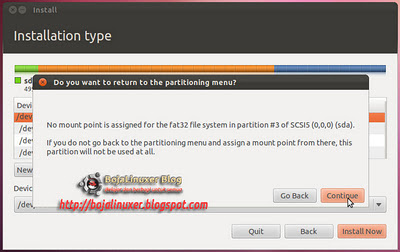
Selesai menyusun partisi lanjutkan installasi sebagaimana mestinya. Proses installasi ini akan berjalan cukup lama. PERINGATAN: Jangan menghentikan proses, men-skip, mencabut FD atau mematikan PC sebelum installasi diselesaikan karena akan menyebabkan kegagalan instalasi dan berpotensi merusak FD yang Anda gunakan...
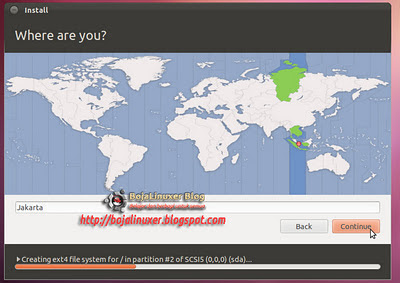
Installasi selesai, Anda dapat memilih untuk merestart PC saat itu juga atau tetap menjalankan live CD/DVD dan merestartnya nanti...
Kami memilih untuk tetap menjalankan live CD/DVD dan memeriksa installasi yang ada dalam flash disk...
Untuk memeriksa berhasil atau tidaknya installasi Ubuntu 11.10 dalam flash disk, reboot komputer, keluarkan CD/DVD dan biarkan PC booting melalui USB (seharusnya dukungan untuk boot melalui USB telah Anda aktifkan lebih dulu melalui bios). Jika berhasil, Anda dapat mulai mengatur koneksi internet baik dengan LAN maupun modem dan menambahkan paket-paket yang dibutuhkan seperti Gaparted, Ubuntu Tweak, gddrescue dan lainnya.
Ini adalah partisi flash disk dalam installsi Ubuntu 11.10 yang telah kami buat jika dilihat dengan Gparted...
Dengan logika yang sama dan jika perangkat yang digunakan memungkinkan, kita dapat menginstall Ubuntu kedalam flash disk melalui virtual mesin semacam Oracle VM VirtualBox.
Untuk selanjutnya kami akan mengajak Anda untuk belajar meminimaliskan sistem yang telah kita buat dalam flash disk tersebut agar lebih sederhana dan ringan untuk dijalankan. Serta melakukan installasi sistem yang telah ada dalam flash disk itu kedalam hardisk dengan metode cloning dilain kesempatan...InsyaAllah... ^_^
Dipublikasikan di:





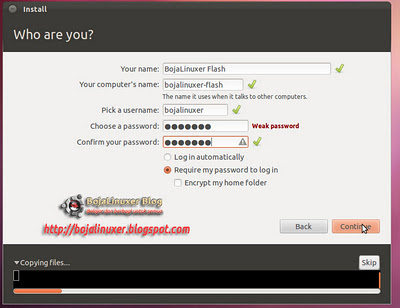



wah ane tertarik tuh yg pake virtualbox, bisa dijelaskan secara singkat,,,
ReplyDeleteInfo yg sangat bermanfaat sekali OM,jadi hanya dengan berbekal sebuah flasdisk kita bisa menjalankan ubuntu kita di PC mana saja & tentunya aplikasi yg sudah kita tambahkan atau file yg sudah kita tambahkan kedalam instalasi ubuntu tersebut akan tetap ada [persist]......
ReplyDeleteSaya pun pernah melakukan hal ini di ubuntu maverick menggunakan flasdisk sandisk 8 GB dengn partisi swap 512,akan tetapi ketika saya gunakan terasa lambat,apalagi ketika saya sedang browsing,klo boleh tahu bagaimana dengan Om apakah mengalami hal yg sama?
@Anonim Singkat? Buat sebuah mesin virtual baru, jika saat pembuatan diminta membuat HD virtual, hapus HD virtual tersebut dari setting di bagian storage, arahkan CD virtual ke CD/DVD drive fisik yang bersisi installer Ubuntu atau gunakan file ISO Ubuntu, jalankan mesin virtual hingga Ubuntu Live CD dijalankan sampai desktop. Tancapkan flash disk, mount FD tersebut kedalam mesin virtual, jika berhasil tinggal lanjutkan installasi.. ^_^
ReplyDelete@abdullah mubaroq Tidak terasa lambat-lambat amat dengan Ubuntu 11.10 ini, jikapun sedikit lambat adalah saat booting hingga ditampilkan plymouth, namun setelah login semua berjalan biasa, jikapun terasa lebih lambat jika dibandingkan dengan installasi pada HD itu lebih karena proses baca tulis FD tak secepat HD disamping tentu kapasitas ruang kosong yang terbatas.. :)
ReplyDeletegan boleh nanya pake ubuntu apa aja ya kelebihannya?
ReplyDeleteoke, ane dah ngerti, nanya lg, kalau tdk salah waktu proses instal ubuntu ada tulisan "setting hardware". apakah tdk ada problem yg muncul kalau ubuntu dlm fd itu digunakan pada komputer lain yg berbeda hardware??
ReplyDeleteMasih gak ngerti gan..
ReplyDeleteminta jelasin lagi dong gan :)
makasih ya sebelumnya :)
@Anonim Tak ada masalah, oleh karenanya jangan menginstall driver pada sistem yg ada dalam USB itu agar driver yang dijalankan adalag driver generik.. :)
ReplyDeleteterima kasih banyak mas broo atas ilmunya...
ReplyDeletesaya coba dulu, mudah"an bisa...
ajibb gan tutorialnya...
ReplyDeletesalam kenal...
silahkan mampir...
Mas di ubuntu baru, untuk vga sis sudah bisa compiz apa belum ya?
ReplyDeleteinfo yang cukup membantu dan bermanfaat, ana malah baru tahu..terimakasih ya gan atas infonya
ReplyDelete@tahupedia Sepertinya belum bisa meski driver SIS sudah diinstall.. :) Developer SIS seperti tak berpihak pada open source.. jadi mungkin perlu dipertimbangkan untuk meninggalkan chipset jenis ini.. :D
ReplyDeletemohonn bimbingannya yah gan,,
ReplyDeletesalam kenal...
sy dah coba instal pake virtualbox, pake xubuntu 11.10, instal dah sukses tapi waktu diboot g jadi, cuma ada layar kosong dgn dgn 1 garis (-) kedip2, kira2 napa ya? sy pake hardisk ekternal 500Gb, gini partisinya
ReplyDeletesdb1 --> ntfs, sdb2 --> ext4 (sbg /), sdb5 --> swap, sdb6 --> ntfs
maap gan agak melenceng dari artikel...
ReplyDeletemaksud nama Boja itu apa?
@Anonim Pastikan saat membuat sistem tersebut dalam VB Anda tidak menyertakan virtual hd, kalau Anda membuat dengan susunan partisi seperti itu (sdb) lantas yang terdeteksi sebagai sda apa? ingat, jangan membuat virtual HD dalam virtualbox tersebut.. :)
ReplyDelete@Boja Linuxer
ReplyDeleteoh iya, itu sdb karena sy lihatnya dari ubuntu (bukan dari VB), klu dari VB memang terdeteksi sbg sda. sy jg pernah coba instal normal (bukan lewat VB, tentunya dengan mengorbankan grub yg ada, tapi kan bisa diperbaiki) pas booting (grub muncul) sy pilih xubuntu yg ada dlm hd external, tapi tetap g bisa boot xubuntunya, kejadiannya persis seperti yg sebelumnya hanya ada layar kosong dgn satu garis datar yg kedip2. Aneh, padahal kan sy instal normal,,,
Gan mw nanya nih,,knp pada kasus ane instalasi ubuntu 10.10 slalu gagal pada saat pengisian data,psswrd...gak mw di forward...
ReplyDeletesebelumnya sih instalasi smua berhasil pada laptop laen,pake fd atopn instal pake cd/dvd smua sama pas,,laptop yang ane install ini acer 4820G,,AMD radeon HD 6370M 2GB DDR3,500GB HDD
mohon refensinya gan,,ane mumet btul nih nyari troublenya...
@Anonim coba ganti xubuntu dengan ubuntu, ini untuk mengamati apakah yang bermasalah adalah xubuntunya atau external hd nya.. :)
ReplyDelete@Obat Alami Untuk Asam Urat Boja itu nama kota kebanggaan saya.. ^_^
ReplyDelete@elhu Tombol forward yang tidak aktif biasanya terjadi karena ada kesalahan pada pengisian formulir, periksa kembali pada bagian user name pastikan menggunakan huruf kecil dan tidak menggunakan karakter khusus termasuk spasi... :)
ReplyDeletemantap pak dalam semalam ubuntu ane udah bisa diinstall full ke flashdrive
ReplyDelete@Faqih JJ Selamat ya.. :)
ReplyDeleteterimakasih
ReplyDelete@Boja Linuxer
ReplyDeletesolved gan, ternyata yg bermasalah bukan hd atau xubuntunya, tapi tipe file system partisinya, harus pake ext3 (sebelumnya pake ext4).
oh jadi bisa di install pake flasdisk ya ?
ReplyDelete@Anonim Sama-sama.. :)
ReplyDelete@Anonim Selamat ya.. sukses selalu untuk Anda... ^_^
ReplyDeletethx mas atas info nya..
ReplyDeletemaaf gan, emangnya kenapa gitu bila dipakai sama pengguna pemula?
ReplyDelete@Boja Linuxerdi Kendal bukan?
ReplyDeletenanti saya akan coba gann . mantap
ReplyDeletesaya belum pernah menginstal ubuntu menggunakan flashdisk sobat... sepertinya ini perlu dicoba sobat... terima kasih banyak yach sobat...
ReplyDeleteJadi lebih praktis, bisa dibawa kemana aja. Efisien.
ReplyDeletewah! jadi praktis banget yak, thaks ya gan!
ReplyDelete@Asis Sugianto Iya, sama-sama kawan.. :)
ReplyDelete@dokunimus Anda benar..hehe ^_^
ReplyDelete@ivanbae Iya.. sama-sama.. :)
ReplyDeletemantap nie..
ReplyDeletebuat ane yg pengen belajar linux,tp gag punya komputer,
klo FD 2gb bsa gag ya ?..
@Catur Budi Raharjo Model installasi ini sepertinya tidak bisa kalau mengguakan FD 2GB.. :)
ReplyDeletewaaah keren nih mas, jadinya bisa dibawa kemana-mana ya :D
ReplyDeletekalo berkenan follow back blog saya ya, saya sudah follow blog ini :)
Wah mantap.. saya hari ini mencoba dan berhasil. Jika menggunakan Ubuntu 12.04 agak berat tapi masih bisa diterima kecepatanya. Nanti mau coba menggunakan XUbuntu siapa tahu lebih cepat..
ReplyDeleteTHanks tutorialnya yah..
Nice inpo, sangat bermanfaat..
ReplyDeletemungkin kita bisa bertuker informasi atau backlink.. :D
mas bro, kalo FD uda d isi linux spt yang diatas, misal mau di kembalikan seperti normalnya gimana caranya ya??
ReplyDeletethx
Hapus partisi-partisinya lalu tinggal diformat saja.. :)
DeleteWaahh gan maaf nih d komputer ane gk bsa klo hardisknya d cpot... Tpi berjalan normal ko sesui turtorial d atas.. Thx
ReplyDeleteHDD rusak alternatif pake fd dulu sebelum beli. Heheee
ReplyDeleteMakasih om tutor nya, salam kenal juga.
Sama-sama, terimakasih telah berkunjung..:)
Delete